Numbers
คู่มือผู้ใช้ Numbers สำหรับ iPad
- ยินดีต้อนรับ
- มีอะไรใหม่
-
- เริ่มต้นใช้งาน Numbers
- ข้อมูลเบื้องต้นเกี่ยวกับภาพ แผนภูมิ และวัตถุอื่นๆ
- สร้างสเปรดชีต
- เปิดสเปรดชีต
- ป้องกันการแก้ไขโดยไม่ได้ตั้งใจ
- แม่แบบที่ปรับแต่ง
- ใช้แผ่นงาน
- เลิกทำหรือทำกลับมาใหม่
- บันทึกสเปรดชีตของคุณ
- ค้นหาสเปรดชีต
- ลบสเปรดชีต
- พิมพ์สเปรดชีต
- เปลี่ยนพื้นหลังของแผ่นงาน
- คัดลอกข้อความและวัตถุระหว่างแอปต่างๆ
- กำหนดแถบเครื่องมือเอง
- ข้อมูลพื้นฐานหน้าจอสัมผัส
- ใช้ Apple Pencil กับ Numbers
- ลิขสิทธิ์
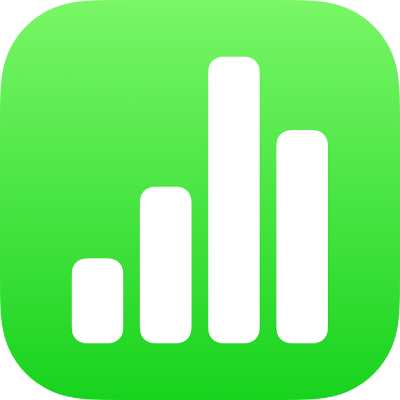
เปลี่ยนความโปร่งใสของวัตถุใน Numbers บน iPad
คุณสามารถสร้างเอฟเฟ็กต์ที่น่าสนใจได้โดยทำให้วัตถุมีความทึบมากขึ้นหรือมีความทึบน้อยลง เมื่อคุณใส่วัตถุที่มีความทึบน้อยไว้ที่ด้านบนสุดของวัตถุอื่น ตัวอย่างเช่น วัตถุด้านล่างสุดจะแสดงผ่านวัตถุด้านบนสุด
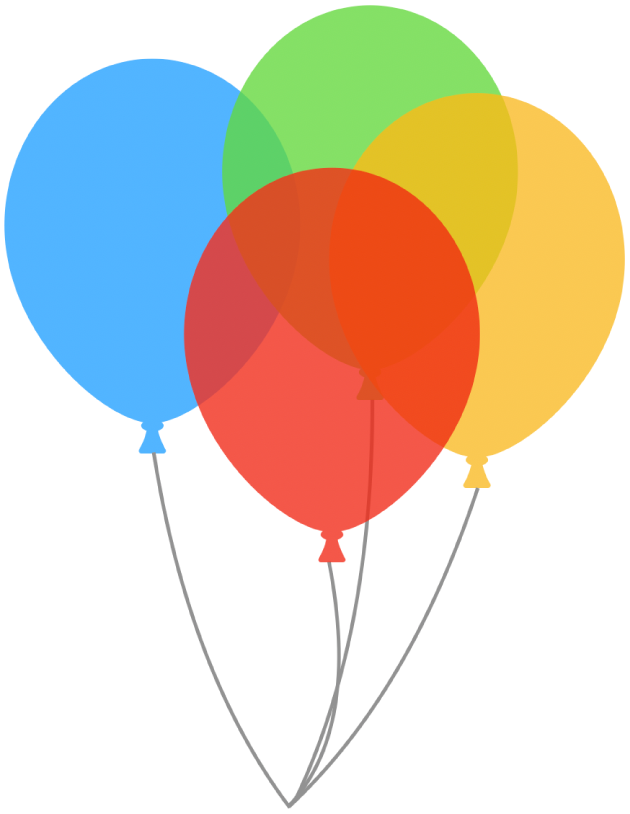
แตะเพื่อเลือกภาพ, รูปร่าง, กล่องข้อความ, เส้น, ลูกศร, การวาด, วัตถุ 3D หรือวิดีโอ หรือเลือกวัตถุหลายชิ้น
แตะ

สำหรับการวาด ให้แตะ การวาด จากนั้นลากแถบเลื่อนความทึบ สำหรับรายการอื่น ให้แตะ ลักษณะ จากนั้นลากแถบเลื่อนความทึบ
คุณยังสามารถแตะช่องถัดจากแถบเลื่อนแล้วป้อนค่าใหม่ได้อีกด้วย
ขอบคุณที่แสดงความคิดเห็น